SQLServer数据库完全卸载操作手册
SQLServer数据库完全卸载删除操作手册前言安装SQLServer数据库本来是件很简单的事,但是,一旦在第一次安装时出错后,就会导致各种安装不了第二遍得问题接踵而至。1、打开控制面板—程序—卸载程序(删除不彻底将导致下一次进行安装的时候安装失败)2、找到Microsoft SQL Server 2012(64位)程序3、右键—“卸载/更改”,运行后弹出如下所示画面,点击选择删除:4、进入“安装
SQLServer数据库完全卸载删除操作手册
前言
安装SQLServer数据库本来是件很简单的事,但是,一旦在第一次安装时出错后,就会导致各种安装不了第二遍得问题接踵而至。
1、打开控制面板—程序—卸载程序(删除不彻底将导致下一次进行安装的时候安装失败)
2、找到Microsoft SQL Server 2012(64位)程序
3、 右键—“卸载/更改”,运行后弹出如下所示画面,点击选择删除:
4、 进入“安装程序支持规则”,然后点击“确定”,进入“下一步”,如下图所示: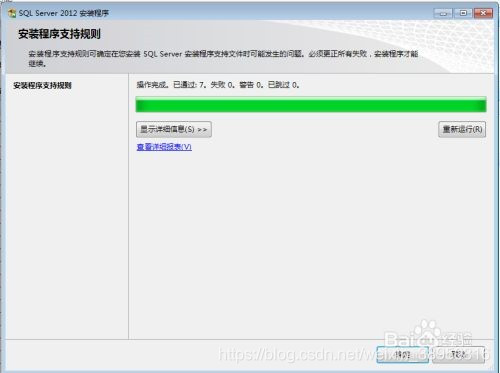
5、 这时进入“删除SQL Server 2012”选择实例,点击“下一步”,如下图所示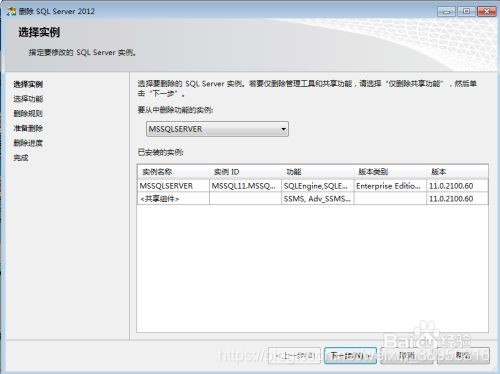
6、 这时进入“选择功能”,为了完全删除全部安装文件,选择“全选”,点击“下一步”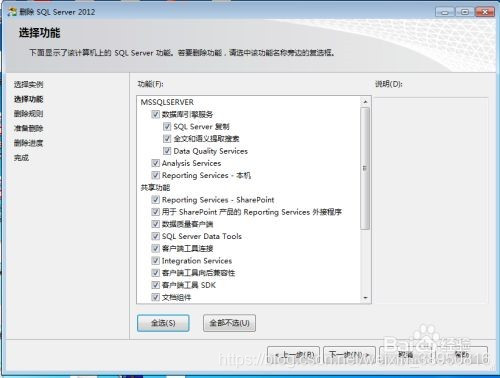
7、 然后进入“删除规则”,查看操作完成的数目、失败数目、警告数目等,如下图所示:
8、 接着进入“准备删除”阶段,有配置文件路径,然后点击“删除”按钮
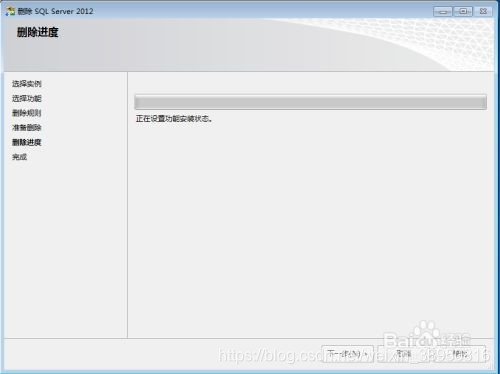
9、 然后进入“完成”阶段,查看功能删除状态,然后点击“关闭”,如下图所示: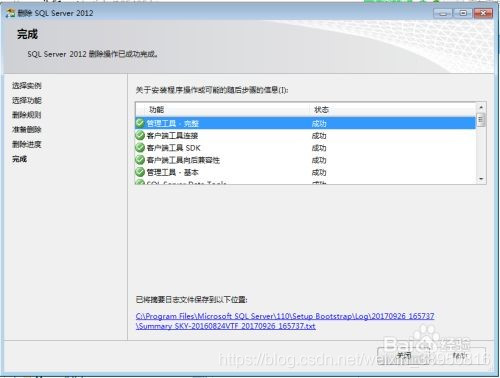
不要以为到了这里就认为数据库卸载完成了,下面得步骤一定要进行!一定要进行!一定要进行!
10、进入系统C盘,查看SQL Server文件夹(整个删除包括父级目录Microsoft SQL Server文件夹,如果文件目录是在D盘/其他盘 同理删除),选中删除这些文件夹,如下图所示: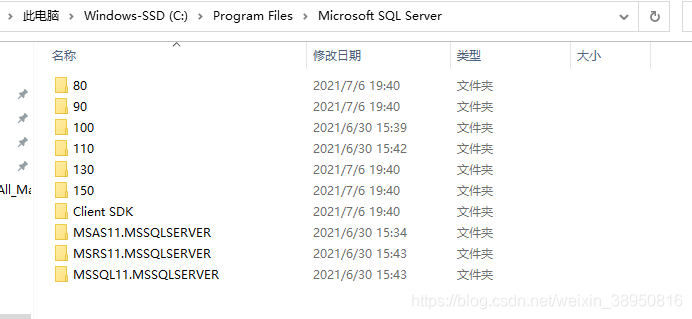
11、按Win+R进入注册表,
HKEY_CURRENT_USER—>Software—>Microsoft,删除Microsoft SQL Server有关的所有文件夹,
HKEY_LOCAL_MACHINE—>SOFTWARE—>Microsoft,删除Microsoft SQL Native Client ,Microsoft SQL Server,Microsoft SQL Server 2012 Redist
查看注册表相关的SQL Server,如下图所示:
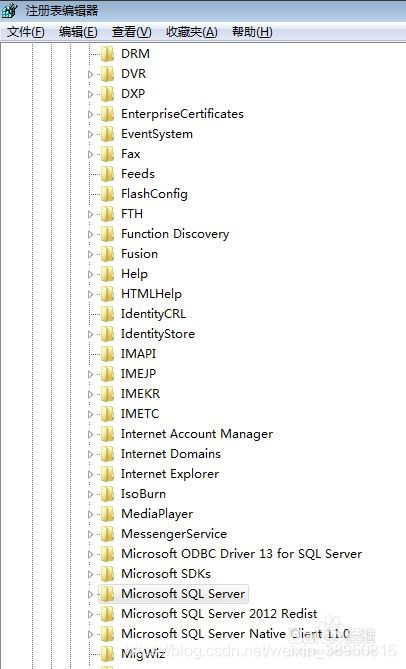
至此,整个数据库就算卸载完成了,卸载完成之后最好重启下电脑。
更多推荐
 已为社区贡献1条内容
已为社区贡献1条内容









所有评论(0)